دليل مستخدم iPhone
- مرحبًا
- ما الجديد في iOS 12
-
- التنبيه وفتح القفل
- التعرف على الإيماءات الأساسية
- التعرف على إيماءات الـ iPhone X وما أحدث
- استخدام 3D Touch للمعاينات والاختصارات
- استكشاف الشاشة الرئيسية والتطبيقات
- تغيير الإعدادات
- التقاط لقطة شاشة
- ضبط مستوى الصوت
- تغيير الأصوات والاهتزازات
- البحث عن محتوى
- استخدام وتخصيص مركز التحكم
- عرض وتنظيم عرض اليوم
- الوصول إلى الميزات من شاشة القفل
- السفر مصطحبًا iPhone
- تعيين مدة استخدام الجهاز ومُدد السماح والحدود
- مزامنة الـ iPhone باستخدام iTunes
- تغيير البطارية ومراقبتها
- معرفة دلالة أيقونات الحالة
-
- الملحقات المضمنة مع الـ iPhone
- التوصيل بأجهزة Bluetooth
- إجراء تدفق للصوت والفيديو إلى أجهزة أخرى
- التحكم في الصوت على أجهزة متعددة
- AirPrint
- استخدام EarPods من Apple
- Apple Watch
- استخدام Magic Keyboard
- الشحن اللاسلكي
- Handoff
- استخدام الحافظة العامة
- إجراء مكالمات Wi-Fi واستلامها
- استخدام الـ iPhone كنقطة اتصال Wi-Fi
- مشاركة اتصال الإنترنت على الـ iPhone
- نقل الملفات باستخدام iTunes
-
-
- بدء استخدام ميزات إمكانية وصول ذوي الاحتياجات الخاصة
- اختصارات إمكانية وصول ذوي الاحتياجات الخاصة
-
-
- تشغيل VoiceOver واستخدامه
- تغيير إعدادات VoiceOver
- التعرف على إيماءات VoiceOver
- تشغيل الـ iPhone باستخدام إيماءات VoiceOver
- التحكم في VoiceOver باستخدام الدوار
- استخدام لوحة المفاتيح على الشاشة
- الكتابة بإصبعك
- التحكم في VoiceOver باستخدام Magic Keyboard
- كتابة برايل على الشاشة باستخدام VoiceOver
- استخدام شاشة عرض برايل
- استخدام VoiceOver في التطبيقات
- نطق التحديد ونطق الشاشة والاستجابة الصوتية للكتابة
- التكبير على الشاشة
- المكبر
- إعدادات شاشة العرض
- Face ID والانتباه
-
- الوصول الموجه
- حقوق النشر
إعداد Face ID على الـ iPhone
يمكنك استخدام Face ID (iPhone X وما أحدث) لفتح قفل الـ iPhone، والمصادقة على عمليات الشراء والدفع، وتسجيل الدخول إلى العديد من تطبيقات الجهات الخارجية بمجرد النظر إلى الـ iPhone.
لاستخدام Face ID، يجب عليك أيضًا إعداد رمز دخول على الـ iPhone.
إعداد Face ID أو إضافة مظهر بديل
إذا كنت لم تقم بإعداد Face ID عند إعداد الـ iPhone لأول مرة، فانتقل إلى الإعدادات
 > Face ID ورمز الدخول > إعداد Face ID، ثم اتبع التعليمات التي تظهر على الشاشة.
> Face ID ورمز الدخول > إعداد Face ID، ثم اتبع التعليمات التي تظهر على الشاشة.لإعداد مظهر إضافي ليتعرف عليه Face ID، انتقل إلى الإعدادات > Face ID ورمز الدخول > إعداد مظهر آخر لك، ثم اتبع التعليمات التي تظهر على الشاشة.
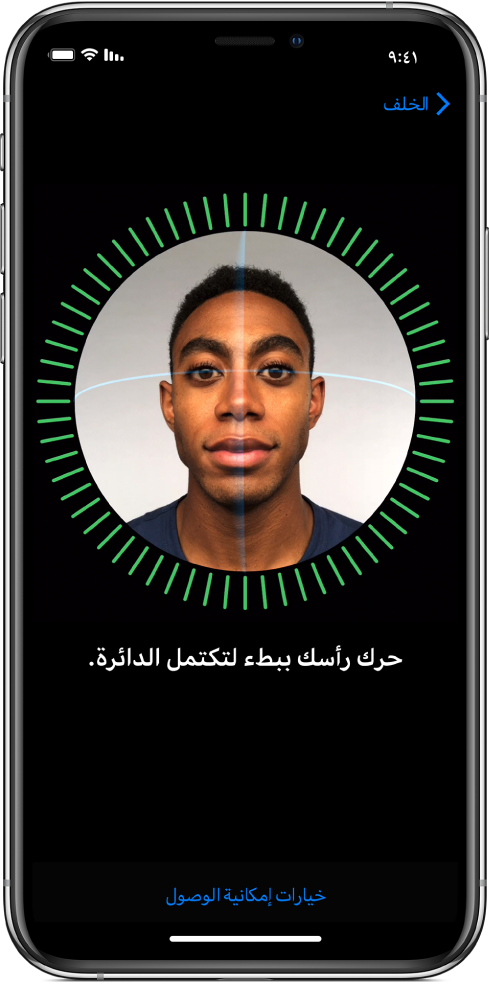
إذا كنت من ذوي الاحتياجات البدنية الخاصة، يمكنك الضغط على خيارات إمكانية الوصول أثناء إعداد Face ID. عندما تفعل ذلك، لا يتطلب إعداد التعرف على الوجه النطاق الكامل لحركة الرأس. يظل استخدام Face ID آمنًا، ولكن سيتطلب المزيد من الاتساق في كيفية النظر إلى الـ iPhone.
يحتوي Face ID أيضًا على ميزة لإمكانية وصول ذوي الاحتياجات الخاصة يمكن استخدامها للأشخاص المكفوفين أو الذين لديهم ضعف في الرؤية. إذا كنت لا تريد أن يطلب منك Face ID النظر إلى الـ iPhone بعينين مفتوحتين، فانتقل إلى الإعدادات > عام > إمكانية وصول ذوي الاحتياجات الخاصة، ثم قم بإيقاف "تتطلب مصادقة Face ID الانتباه". يتم إيقاف ذلك الإعداد تلقائيًا إذا قمت بتمكين VoiceOver عند إعداد الـ iPhone لأول مرة. انظر تغيير إعدادات Face ID والانتباه على الـ iPhone.
تعطيل Face ID مؤقتًا
يمكنك منع Face ID من فتح قفل الـ iPhone مؤقتًا.
اضغط مطولاً على الزر الجانبي وأي من زري مستوى الصوت لمدة ثانيتين.
بعد ظهور أشرطة التمرير، اضغط على الزر الجانبي لقفل الـ iPhone فورًا.
يتم قفل الـ iPhone تلقائيًا إذا لم تلمس الشاشة لدقيقة أو نحو ذلك.
في المرة التالية التي تفتح فيها قفل الـ iPhone باستخدام رمز الدخول، يتم تمكين Face ID مجددًا.
إيقاف Face ID
انتقل إلى الإعدادات
 > Face ID ورمز الدخول.
> Face ID ورمز الدخول.قم بأحد الإجراءات التالية:
إيقاف Face ID في أوقات معينة فقط: قم بإيقاف خيار أو أكثر من الخيارات التالية: فتح قفل الـ iPhone أو Apple Pay أو iTunes وApp Store، أو تعبئة تلقائية في Safari.
إيقاف Face ID: اضغط على إعادة تعيين Face ID.
في حالة فقدان جهازك أو سرقته، يمكنك منع استخدام Face ID لفتح قفل جهازك عن طريق نمط الفقدان في العثور على الـ iPhone. (انظر استخدام تطبيق العثور على الـ iPhone لتحديد موقع الجهاز).
لمزيد من المعلومات حول Face ID، انظر حول تقنية Face ID المتقدمة.